
飛思錄屏
v1.0.0.1 官方版- 軟件大小:2.05 MB
- 軟件語(yǔ)言:簡(jiǎn)體中文
- 更新時(shí)間:2023-06-09
- 軟件類(lèi)型:國(guó)產(chǎn)軟件 / 媒體其它
- 運(yùn)行環(huán)境:WinXP, Win7, Win8, Win10, WinAll
- 軟件授權(quán):免費(fèi)軟件
- 官方主頁(yè):https://www.iwalksoft.com/rec/index.html
- 軟件等級(jí) :
- 介紹說(shuō)明
- 下載地址
- 精品推薦
- 相關(guān)軟件
- 網(wǎng)友評(píng)論
飛思錄屏提供視頻錄制功能,你可以在軟件界面選擇自定義尺寸錄制,可以設(shè)置全屏錄制,輕松捕捉自己需要的視頻內(nèi)容,在制作課件的時(shí)候就可以啟動(dòng)這款軟件錄制課程內(nèi)容,方便錄制視頻課件素材,上課的時(shí)候也可以在這款軟件啟動(dòng)錄制功能,將電腦課堂內(nèi)容全部錄制,錄制結(jié)束提供編輯功能,可以分割視頻片段,將多余錄制的部分刪除,軟件也可以獨(dú)立錄制音頻,將說(shuō)話(huà)的聲音直接錄制到電腦保存,也可以對(duì)系統(tǒng)聲音同步錄制,需要就下載吧!
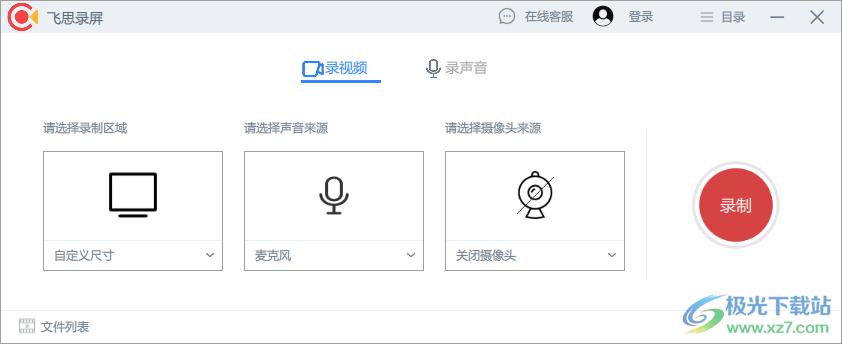
軟件功能
1、飛思錄屏支持?jǐn)z像頭功能,直接在軟件啟動(dòng)本地的攝像頭,立即錄制畫(huà)面
2、支持錄音功能,在軟件將聲音錄制為AAC格式,可以設(shè)置麥克風(fēng)
3、支持區(qū)域錄制,點(diǎn)擊錄制按鈕使用鼠標(biāo)在屏幕選擇一個(gè)區(qū)域開(kāi)始錄制視頻
4、可以通過(guò)快捷鍵控制錄制過(guò)程,開(kāi)始/停止錄制F8、暫停/恢復(fù)錄制F9
5、軟件默認(rèn)自定義錄制,你可以切換到全屏模式錄制
6、支持剪切功能,在播放界面就可以拖動(dòng)進(jìn)度條到適合的時(shí)間段剪切
7、支持本地視頻加載到軟件剪切,將之前錄制的MP4導(dǎo)入軟件重新剪切視頻片段
軟件特色
1、飛思錄屏功能簡(jiǎn)單,打開(kāi)軟件就可以選擇任意區(qū)域執(zhí)行錄制
2、錄制完畢還能自定義分割視頻,快速提取自己需要的錄屏內(nèi)容
3、支持文件列表查看,歷史錄制的視頻都可以在軟件界面顯示
4、支持播放功能,錄制完畢可以立即播放視頻,查看錄制的效果
5、軟件很簡(jiǎn)單,界面的功能也比較少,適合僅僅需要錄屏的朋友使用
6、重要的功能都放在了一起,不用切來(lái)切去,在一個(gè)窗口點(diǎn)選設(shè)置然后點(diǎn)擊“開(kāi)始錄制”按鈕即可開(kāi)始錄制。
7、備課、錄課定期準(zhǔn)備,錄制的時(shí)候就專(zhuān)心在課程上。錄完了再用剪輯軟件剪輯一下就好
使用方法
1、將飛思錄屏直接安裝到電腦,點(diǎn)擊快速安裝
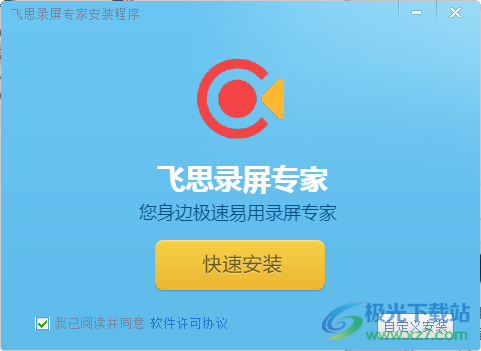
2、提示視頻錄制功能,點(diǎn)擊右側(cè)的“錄制”按鈕就可以選擇一個(gè)區(qū)域錄制
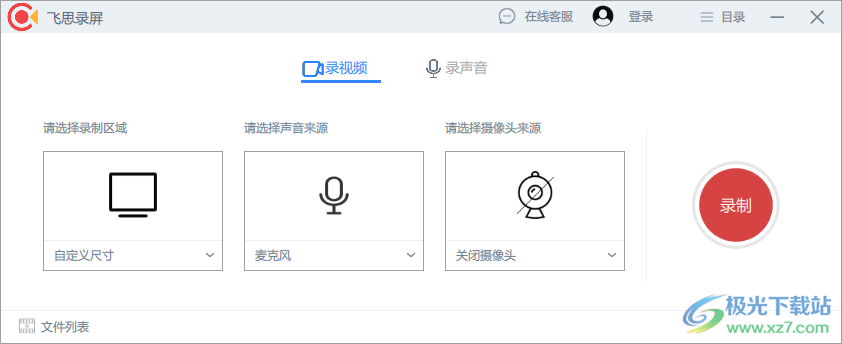
3、使用鼠標(biāo)在電腦上選擇一個(gè)視頻區(qū)域錄制,選擇完畢點(diǎn)擊錄制按鈕
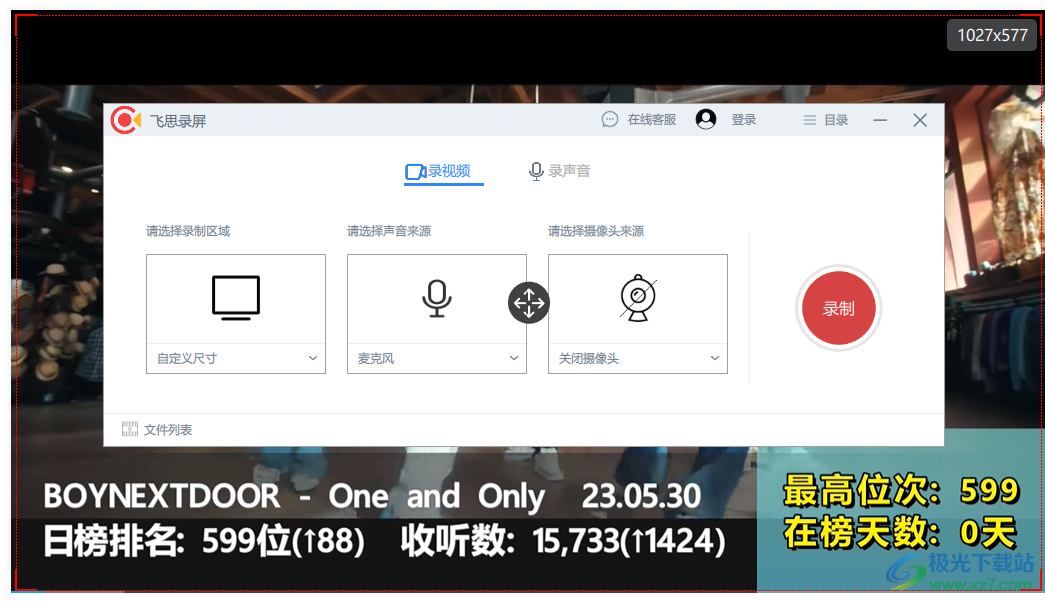
4、錄制的時(shí)間在視頻底部顯示,可以點(diǎn)擊暫停,可以點(diǎn)擊結(jié)束
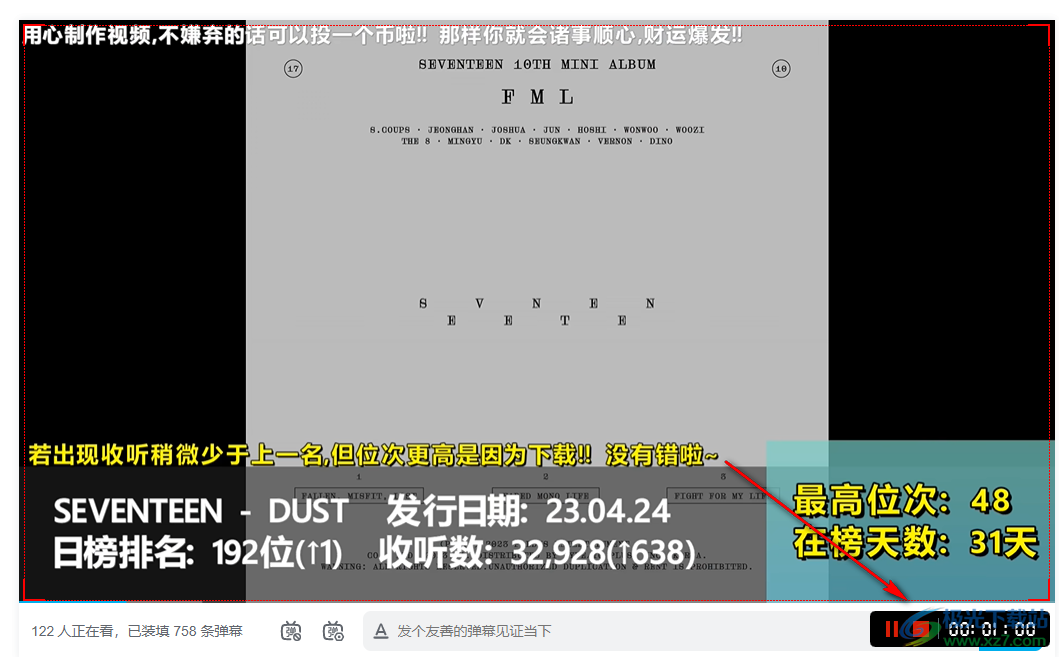
5、如圖所示,這里是軟件的編輯界面, 點(diǎn)擊底部的編輯按鈕就可以剪輯視頻,設(shè)置導(dǎo)出的片段

6、點(diǎn)擊導(dǎo)出按鈕就可以設(shè)置保存的文件夾,輸入新的視頻名字
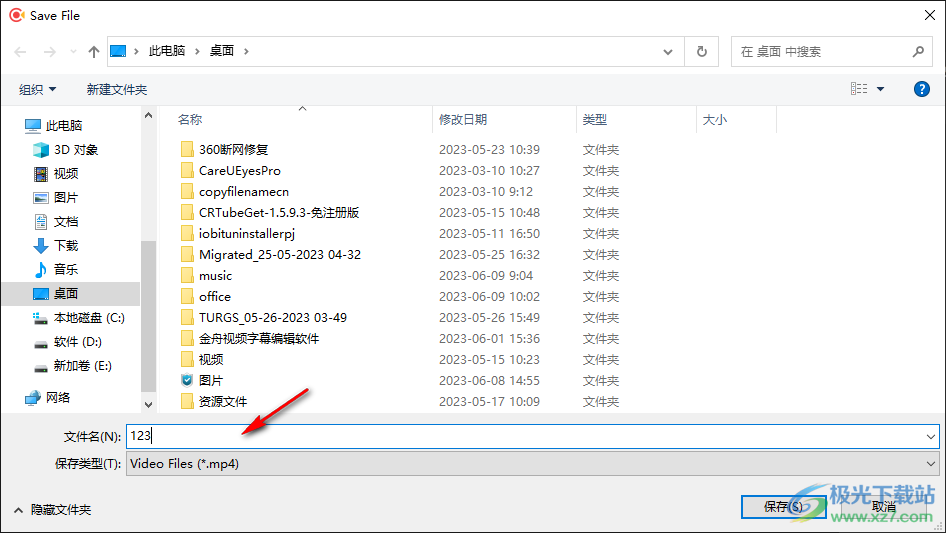
7、提示保存完畢,點(diǎn)擊打開(kāi)文件夾就可以查看到錄屏內(nèi)容
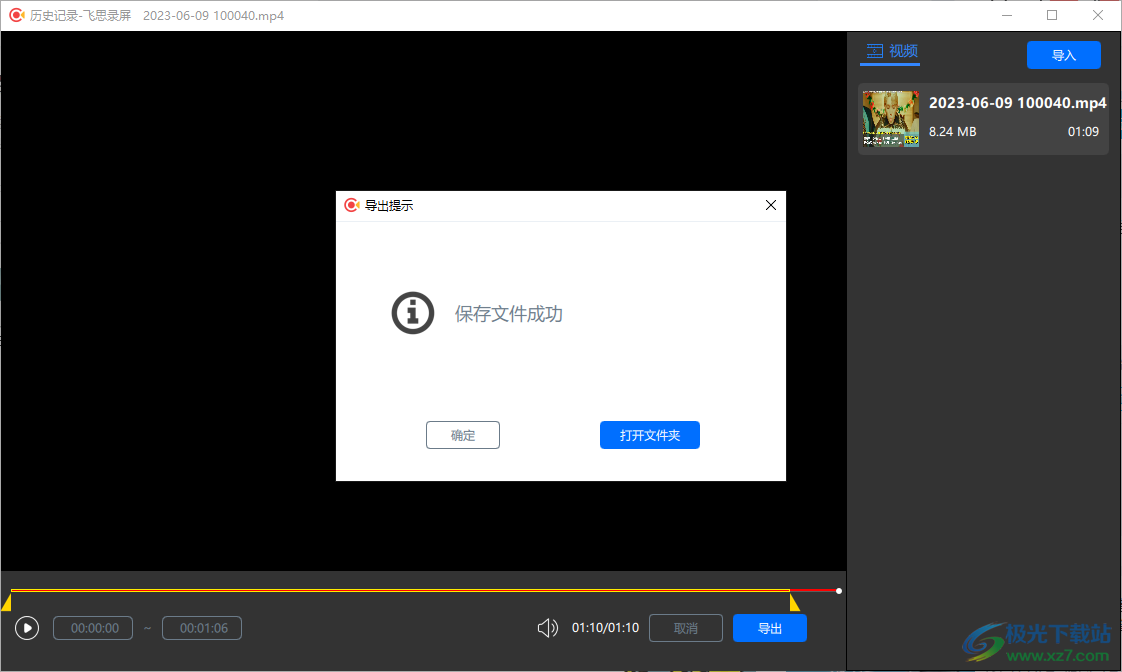
8、如圖所示,已經(jīng)完成MP4錄制,雙擊就可以在電腦上的視頻軟件查看視頻
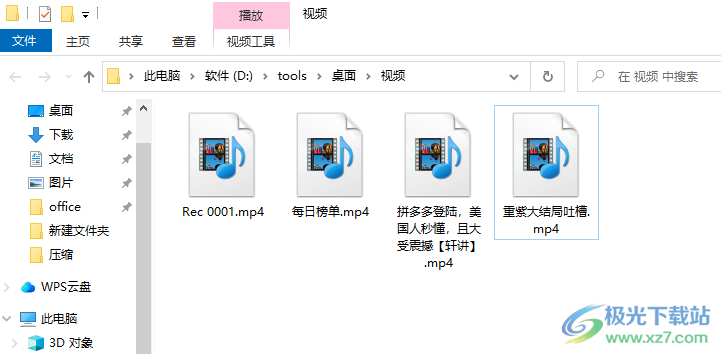
9、點(diǎn)擊錄音功能就可以開(kāi)始記錄聲音,可以選擇聲音來(lái)源,如果有麥克風(fēng)就直接選擇設(shè)備
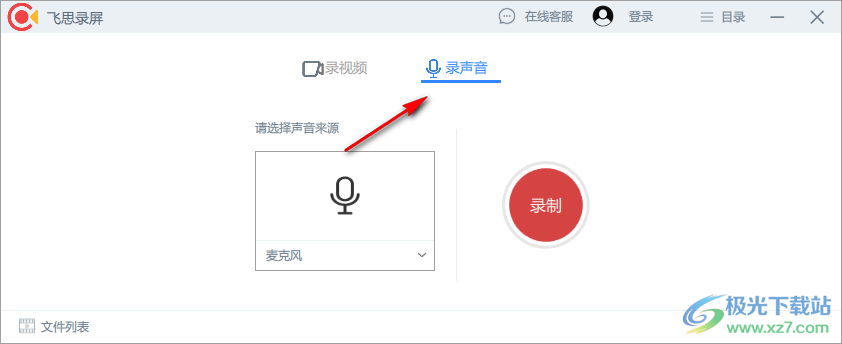
10、軟件設(shè)置界面
開(kāi)始錄制之前顯示倒計(jì)時(shí)
顯示錄制區(qū)域邊框
允許錄制移動(dòng)
截屏隱藏控制面板
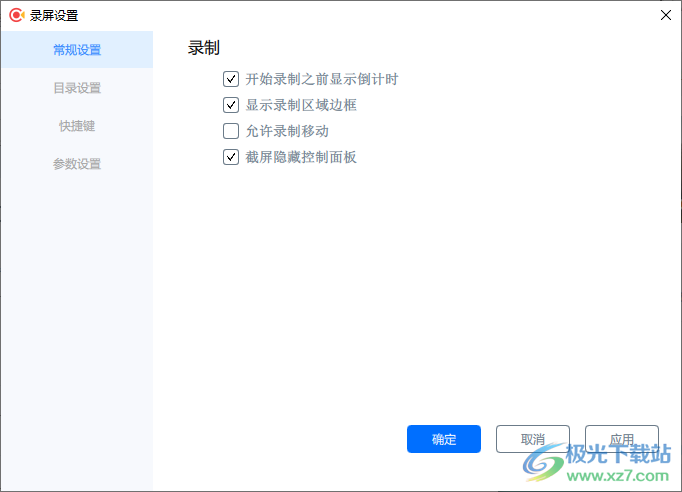
11、保存地址設(shè)置界面,點(diǎn)擊修改按鈕設(shè)置新的文件夾
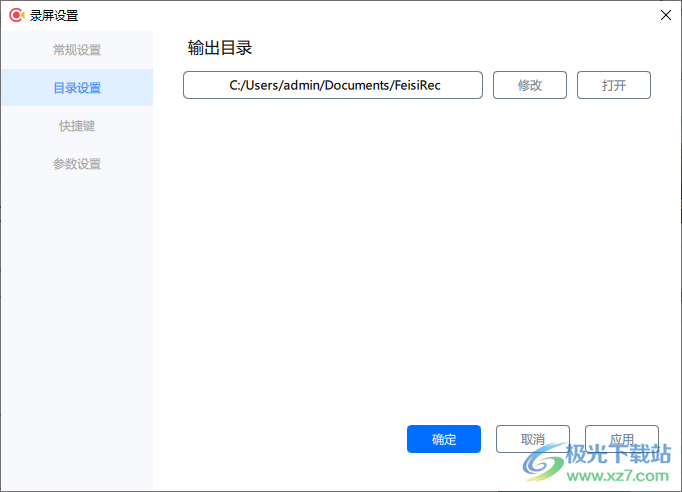
12、快捷鍵設(shè)置界面
自定義錄制區(qū)域F7
開(kāi)始/停止錄制F8
暫停/恢復(fù)錄制F9
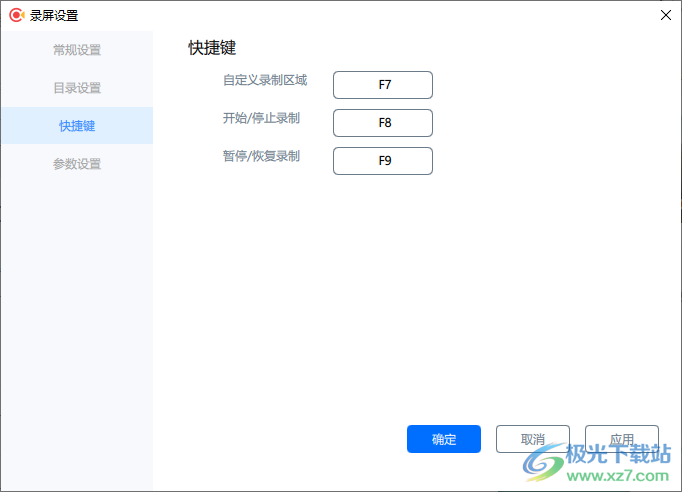
13、參數(shù)設(shè)置
視頻輸出格式MP4
幀率24
視頻質(zhì)量:無(wú)損質(zhì)量
音頻輸出格式AAC
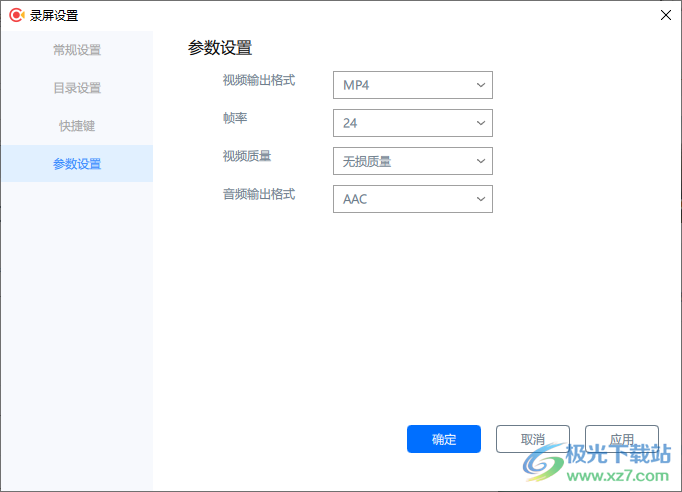
下載地址
- Pc版
飛思錄屏 v1.0.0.1 官方版
本類(lèi)排名
- 1 80經(jīng)典老歌500首懷舊歌曲大全版
- 2 easymp network projection中文版v2.86 官方版
- 3 咩播直播軟件v0.13.106 官方版
- 4 Kommander T1(多媒體播控軟件)v7.0.15.37711 官方最新版
- 5 mxplayer armv8 neon解碼器v1.25.0 最新版
- 6 第八套廣播體操音樂(lè)高清mp3免費(fèi)版
- 7 70后經(jīng)典老歌歌曲大全合集版
- 8 potplayer64bit1.7.22259.0
- 9 LAV Filters0.79.2
- 10 校園鈴聲mp3(學(xué)校鈴聲音樂(lè))打包33M合集包
本類(lèi)推薦
裝機(jī)必備
換一批- 聊天
- qq電腦版
- 微信電腦版
- yy語(yǔ)音
- skype
- 視頻
- 騰訊視頻
- 愛(ài)奇藝
- 優(yōu)酷視頻
- 芒果tv
- 剪輯
- 愛(ài)剪輯
- 剪映
- 會(huì)聲會(huì)影
- adobe premiere
- 音樂(lè)
- qq音樂(lè)
- 網(wǎng)易云音樂(lè)
- 酷狗音樂(lè)
- 酷我音樂(lè)
- 瀏覽器
- 360瀏覽器
- 谷歌瀏覽器
- 火狐瀏覽器
- ie瀏覽器
- 辦公
- 釘釘
- 企業(yè)微信
- wps
- office
- 輸入法
- 搜狗輸入法
- qq輸入法
- 五筆輸入法
- 訊飛輸入法
- 壓縮
- 360壓縮
- winrar
- winzip
- 7z解壓軟件
- 翻譯
- 谷歌翻譯
- 百度翻譯
- 金山翻譯
- 英譯漢軟件
- 殺毒
- 360殺毒
- 360安全衛(wèi)士
- 火絨軟件
- 騰訊電腦管家
- p圖
- 美圖秀秀
- photoshop
- 光影魔術(shù)手
- lightroom
- 編程
- python
- c語(yǔ)言軟件
- java開(kāi)發(fā)工具
- vc6.0
- 網(wǎng)盤(pán)
- 百度網(wǎng)盤(pán)
- 阿里云盤(pán)
- 115網(wǎng)盤(pán)
- 天翼云盤(pán)
- 下載
- 迅雷
- qq旋風(fēng)
- 電驢
- utorrent
- 證券
- 華泰證券
- 廣發(fā)證券
- 方正證券
- 西南證券
- 郵箱
- qq郵箱
- outlook
- 阿里郵箱
- icloud
- 驅(qū)動(dòng)
- 驅(qū)動(dòng)精靈
- 驅(qū)動(dòng)人生
- 網(wǎng)卡驅(qū)動(dòng)
- 打印機(jī)驅(qū)動(dòng)
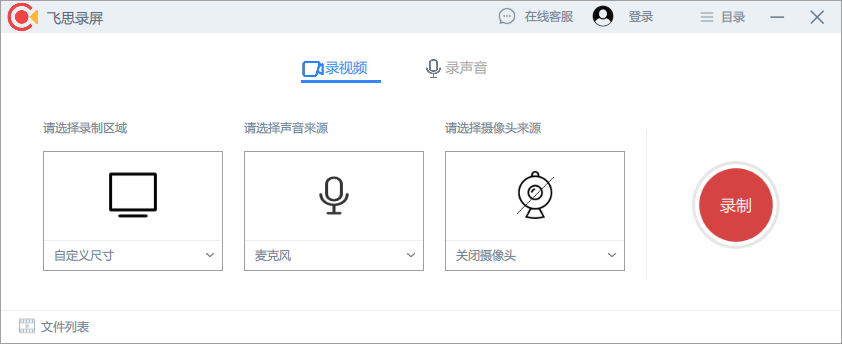
































網(wǎng)友評(píng)論